由于win10系统的功能比较齐全而且好用,不少网友打算升级自己的系统,重装win10。不过很多新手小白不清楚怎么安装win10系统。下面小编就给大家演示下安装win10系统教程。
1、在其它的电脑上下载咔咔装机软件,并将u盘插入电脑。
2、选择“U盘模式”进入。
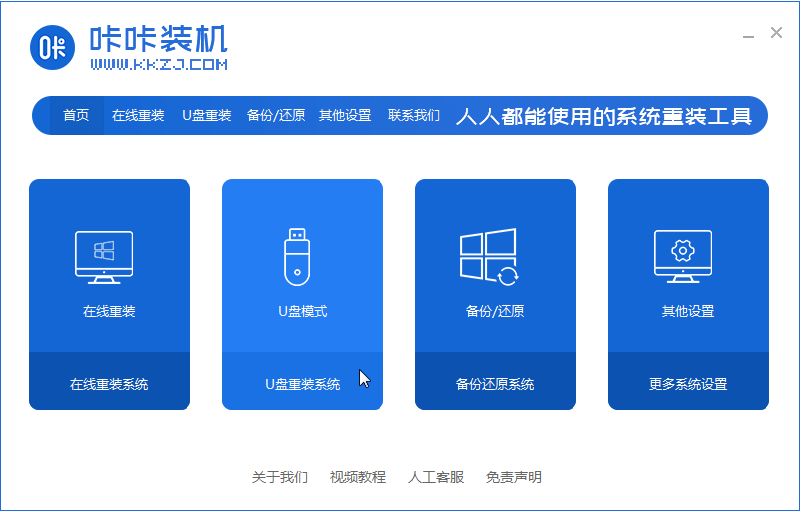
3、咔咔装机会检测到我们刚刚的U盘,点击“开始制作”下一步。

4、选择需要安装的系统,点击“开始制作”。

5、等待软件给出提示“启动u盘制作成功”后,我们可以先点击“预览”查看一下需要安装系统的电脑启动快捷键是哪个。

6、确认好电脑的启动快捷键是哪个后,直接将u盘拔出来插入到需要安装win10的电脑。
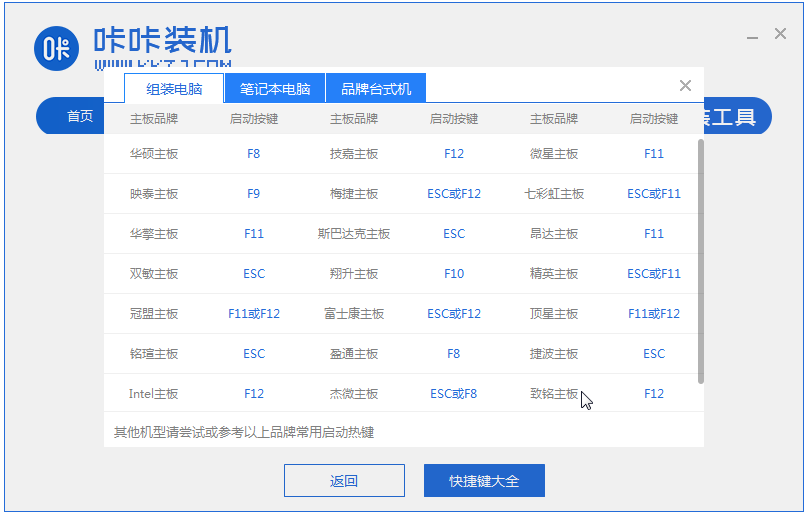
7、通过键盘上下键选择然后按下回车键进入。

8、点击win10系统进行安装。

9、将目标分区改为“磁盘C”,点击“开始安装”。

10、安装完重启后就是我们的全新系统啦。

以上就是win10安装的详细教程啦,希望能帮助到大家。
Copyright ©2018-2023 www.958358.com 粤ICP备19111771号-7 增值电信业务经营许可证 粤B2-20231006